MacワークステーションでmacOS High Sierraをクリーンインストールする理由はさまざまです。たとえば、Macが遅い、Macが奇妙なエラーやプロセスで繰り返し問題を起こす、Macにはハードドライブに無用なファイルやフォルダがたくさん蓄積されているなどです。
上記のような状況やその他の頭痛の種に直面している場合は、クリーンインストールが最適です。これにより、オペレーティングシステムのすべての部分がリフレッシュされ、さらなる作業ルーチンに備える準備が整います。さて、macOS High Sierraをクリーンインストールする方法を、macOSリカバリモードとUSBドライブから見てみましょう!
macOS High Sierraのクリーンインストールの前の準備
プロセス中に何かが起こった場合、特にmacOSリカバリモード経由でmacOS High Sierraをクリーンインストールする場合は、ハードドライブの完全なバックアップを取ることを強くお勧めします。
Macを完全にバックアップするためには、以下の4つの選択肢があります:
- Time Machine バックアップ
- iBoysoft DiskGeekerのディスククローン
- 外部ハードドライブへのファイルコピー
- クラウドバックアップサーバー
このステップバイステップのチュートリアルを他の人に教えて、MacにmacOS High Sierraをクリーンインストールする方法を思い出させましょう!
macOSリカバリモードでmacOS High Sierraをクリーンインストールする方法?
macOSリカバリモードを利用することは、macOS High Sierraを手動でクリーンインストールする最も一般的で簡単な方法です。以下に手順を示します:
ステップ1:Macをリカバリモードに起動します
- Macを再起動し、キーボードでOption - Command - Rキーを押し続けます。
- スタートアップ画面が表示されるまでキーを離さないでください。
- ボリュームを選択し、管理者パスワードが求められたら入力してください。
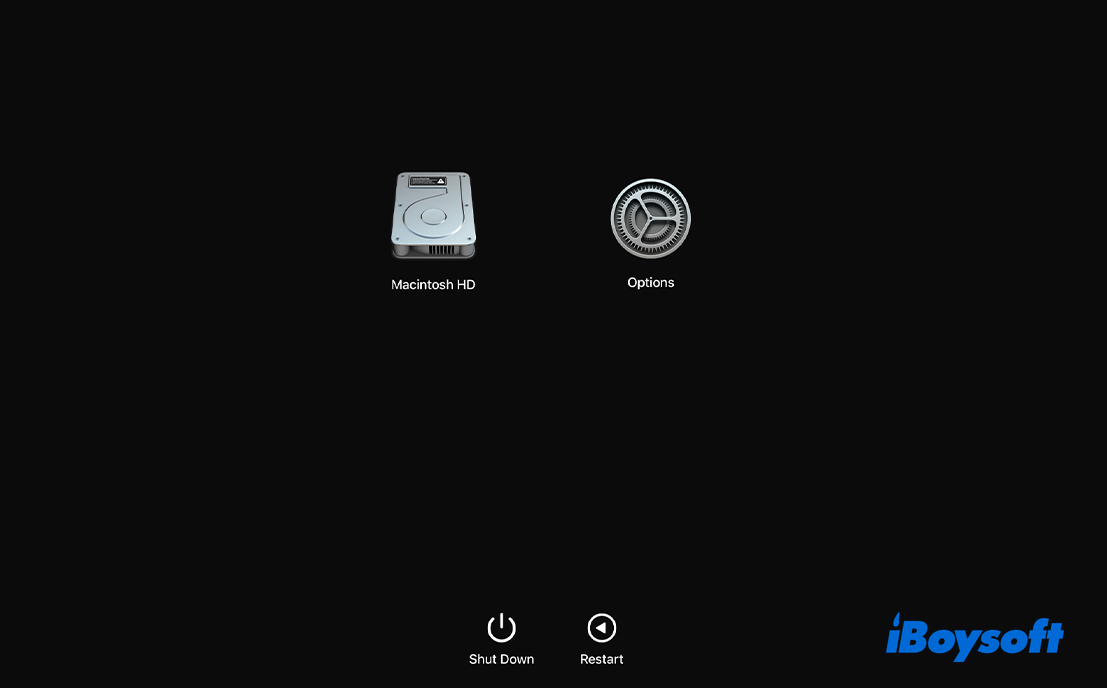
- ネットワークがしっかり接続されていることを確認してください。
ステップ2:ディスクユーティリティでスタートアップディスクを消去
この操作は、macOS High Sierraマシンを工場出荷時の状態にリセットし、新しいOS用の新しいデバイスを提供します。
- ユーティリティウィンドウで ディスクユーティリティ を選択し、続ける をクリックします。
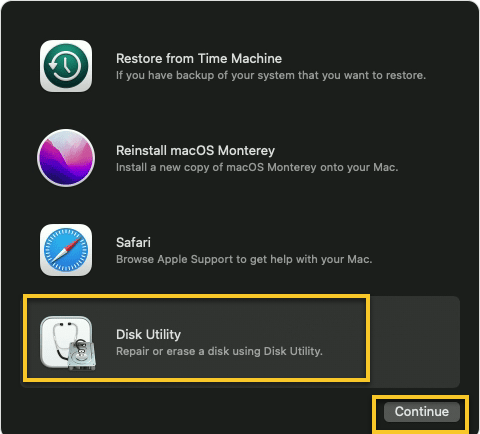
- サイドバーでスタートアップディスク(Macintosh HDボリュームグループ)を選択し、消去 をクリックします。
- 名前に Macintosh HD、形式に APFS を選択してください。
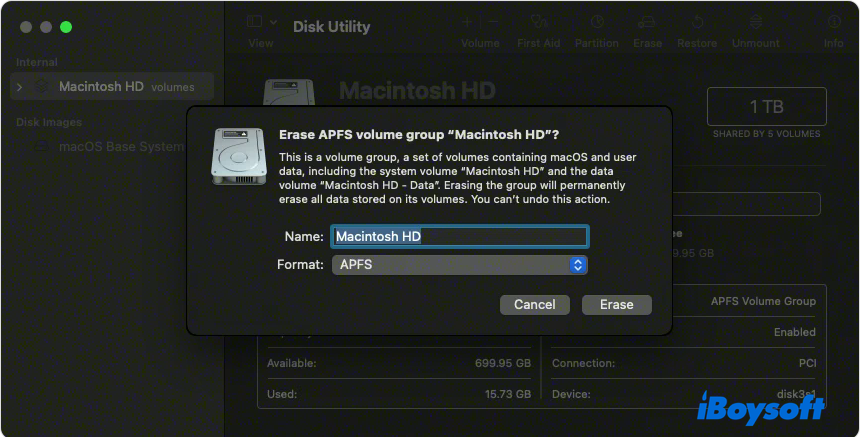
- 消去 をクリックしてください。
ステップ3:リカバリユーティリティウィンドウからmacOS High Sierraを再インストール
- Macintosh HDを消去した後、リカバリモードのユーティリティウィンドウに戻ります。
- macOSを再インストール を選択してください。
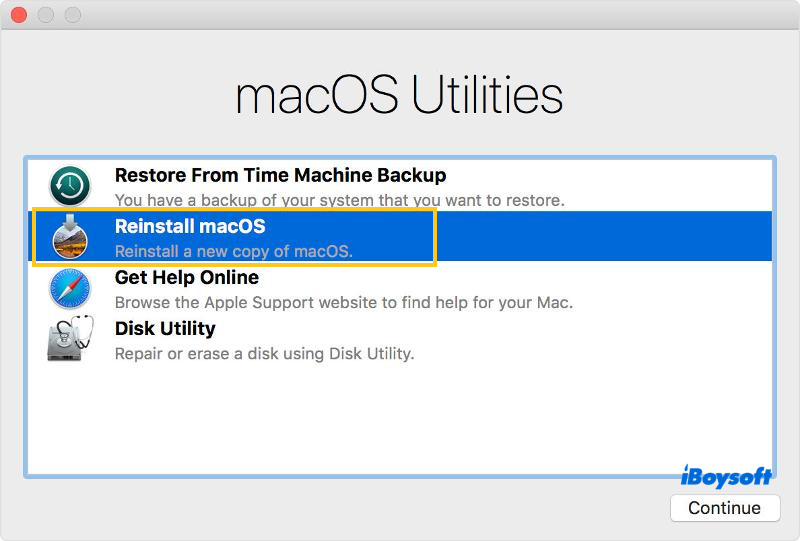
- 画面の指示に従い、macOS High Sierraをクリーンインストールしてください。
MacでmacOS High Sierraをクリーンインストールする方法を友達や家族と共有しましょう!
ブータブルインストーラーを使用してMacにmacOS High Sierraをクリーンインストールする方法
ブータブルUSBを使用してmacOS High Sierraをクリーンインストールする方が、macOSリカバリモードで行われる操作よりも安全でセキュアです。また、macOS High Sierraのクリーンインストールがリカバリモードで失敗した場合や他のMacにmacOS High Sierraをクリーンインストールしたい場合、ブータブルUSBドライブが大きな役割を果たします。
ブータブルUSBからmacOS High Sierraをクリーンインストールする方法を見てみましょう:
ステップ1:macOS High Sierraフルインストーラーをダウンロード
ブータブルUSBインストーラーを作成する従来の手法には、長いコマンドラインの一連が含まれており、チャレンジングで失敗しやすいです。なぜ、よりシンプルで迅速な方法に切り替えないのでしょうか?iBoysoft DiskGeekerは、数回のクリックにより全体的なブータブルUSB作成を簡略化します:
1. iBoysoft DiskGeekerを無料でダウンロードしてインストールし、空のUSBドライブをHFS+形式で接続してください。ドライブがHFS+形式でない場合は、Macでドライブをフォーマットしてください。
2. デバイスリストでUSBドライブを選択し、「ブートディスクを作成」をクリックし、「続行」をクリックします。

3. macOS High Sierraを選択し、「ブートディスクを作成」をクリックし、「OK」をクリックし、macOS High Sierra DMGインストーラーのダウンロードが完了するのを待ちます。

4. macOS High Sierraのブータブルインストーラーの作成を開始するプロンプトで「OK」をクリックし、ダウンロードが終了するのを待ちます。ダウンロードが終了したら、このUSBドライブを使用してMacにmacOS High Sierraをクリーンインストールしたり、USBから直接起動したりできます。
もし手動でmacOS High Sierraのダウンロードを完了したい場合は、こちらに移動し、「取得」をクリックしてインストーラーをダウンロードしてください。
ダウンロードが終了したら、新しいウィンドウが表示され、MacにmacOS High Sierraをインストールするかどうかが尋ねられます。メニューバーで「インストール macOS High Sierra」をクリックし、「インストール macOSを終了」をクリックします。
ステップ2:ブータブルmacOS High Sierra USBインストーラーを作成する
インストーラーが手元にある場合、特定のコマンドを実行してブータブルUSBインストーラーを作成する手順を説明します。コマンドを扱えない場合は、直接iBoysoft DiskGeekerを利用してブータブルUSBインストーラーを作成してください。
1. Macでターミナルを起動します: Finder > Applications > Utilities > Terminal。
2. ターミナルでCreateinstallmediaコマンドを入力します。このコマンドは、ステップ1でダウンロードしたインストーラーをUSBにコピーします。「MyVolume」をUSBドライブの名前に置き換えます。そうしないとコマンドは失敗します。
sudo /Applications/Install\ macOS\ High\ Sierra.app/Contents/Resources/createinstallmedia --volume /Volumes/MyVolume
3. コマンドラインを実行するには、Enter/Returnキーを押します。
4. 管理者パスワードを入力し、Enter/Returnキーを押します。
5. 確認が求められたら、「Y」を入力してこのプロセスを進めます。
6. コピーが完了したら、ターミナルが通知を表示します。
ステップ3:USBブータブルインストーラーからMacを起動してmacOS High Sierraをクリーンインストール
ブート可能なUSBを手に入れたら、それを使ってMacにmacOS High Sierraをクリーンインストールするか、このUSBドライブから起動することができます。
USBドライブからmacOS High Sierraをクリーンインストールする方法:
- ブート可能なUSBをMacに接続し、インターネットが正常に動作していることを確認します。
- Macをシャットダウンします。
- Macの電源ボタンを押してMacを起動し、すぐにOptionキーを押し、起動ボリュームが表示されるまで待ちます。
- ブート可能なmacOS High Sierra USBドライブを選択し、Continueをクリックします。
- 画面の指示に従ってクリーンインストールを完了します。
- インストールプロセス全体を完了したら、完了です!
単に一時的にmacOS High Sierraを体験するためにMacを外部ハードドライブから起動したい場合は、次の手順に従ってください: システム環境設定 > 起動ディスク、作成したブート可能なUSBを選択し、Restartボタンをクリックします。
最終的な言葉
見ましたか?macOS High SierraをmacOS Recoveryモードまたはブート可能なUSBドライブ経由でクリーンインストールするかどうかは、思ったほど難しいことではありません、特に適切なヘルパーであるiBoysoft DiskGeekerを採用すれば、ブート可能なインストーラーの作成を数クリックで短縮して、macOS High Sierraを超高速にクリーンインストールできます。
